A última atualização do Windows 10 e do Windows 8.1 trouxe muitos problemas irritantes para os usuários, além dos novos recursos e opções. Muitos reclamaram do fato de o botão Iniciar não estar funcionando corretamente. Leia abaixo para mais.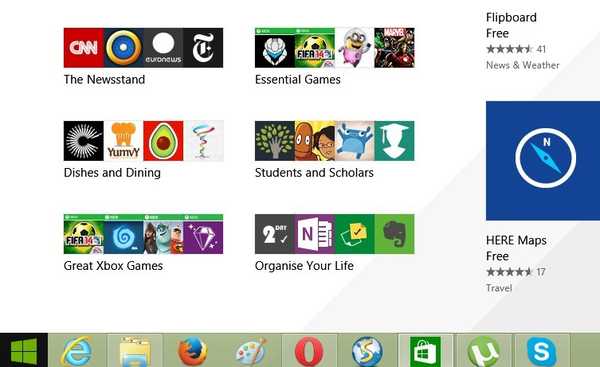
Tenho o Windows 8.1 Enterprise Evaluation e atualizei para a nova atualização e tenho a opção de ir para a área de trabalho em vez de iniciar. Não tenho certeza se é isso que está causando o problema, mas quando clico no botão Iniciar, ele não faz nada ou clico com o botão direito também, e quando você coloca o mouse no canto inferior direito, a barra também não aparece. alternar entre a área de trabalho e iniciar não funciona. Às vezes, uma reinicialização corrige o problema, mas às vezes não. estou usando um pc, aliás, não um tablet
- Leia também: Como alterar a cor do botão Iniciar no Windows 10, 8.1
RESOLVIDO: o botão Iniciar não funciona após a atualização
Então, você viu no trecho acima o que um dos usuários afetados disse sobre isso. Acontece que o botão Iniciar não está respondendo nem ao clique esquerdo nem direito, o que é obviamente irritante. E aqui está o que outro usuário está reclamando:
Bem, você não está sozinho. Tenho exatamente o mesmo comportamento irritante. Mudar do Metro-app de volta para a área de trabalho só é possível usando o botão Iniciar do meu teclado. A barra de charms também se foi, então o canto superior esquerdo e o canto superior direito também são inúteis. E reiniciar resolve o problema por algumas horas e, de repente, ele desaparece novamente.
Soluções para corrigir o botão Iniciar que não funciona após a atualização
Exclua os arquivos de atualização do Windows
O que eu poderia sugerir é ir em frente e excluir os arquivos de instalação da atualização do Windows 10, 8.1, e isso pode resolver o problema irritante. Ele corrigiu o problema para alguns; depois disso, você pode usar o Windows Update e obtê-lo mais uma vez, pois pode ter ocorrido uma falha em um dos arquivos de instalação do KB que foi corrigido posteriormente.
- RELACIONADO: Como excluir atualizações baixadas do Windows que não foram instaladas
Execute o solucionador de problemas de atualização
Outra solução rápida é executar o solucionador de problemas de atualização integrado, pois esse problema ocorreu logo após a atualização do sistema. Se você estiver executando o Windows 10, vá para Configurações> Atualização e segurança> Solucionador de problemas> selecione e execute o solucionador de problemas do Windows Update.
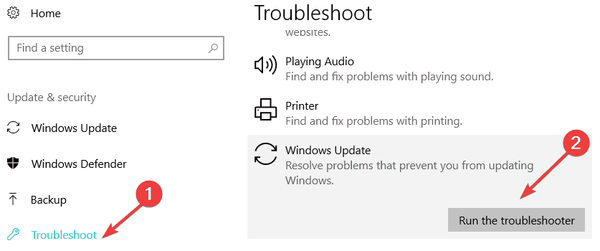
Se você estiver executando o Windows 8.1 ou Windows 7, poderá executar o Solucionador de problemas de atualização no Painel de controle.
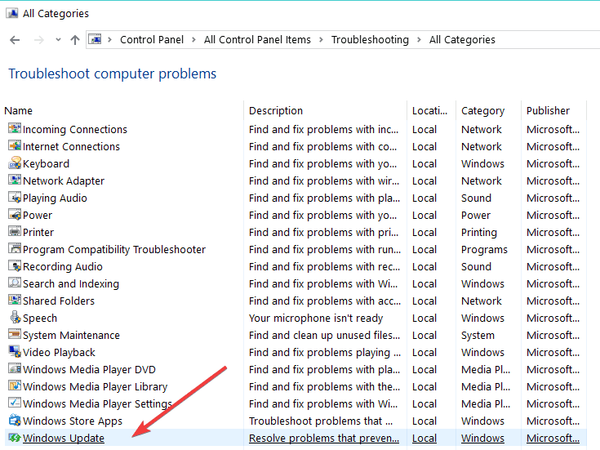
Soluções adicionais
Para soluções adicionais, você também pode verificar nosso guia sobre como corrigir problemas gerais do botão Iniciar. Caso você saiba de outra solução que está funcionando, deixe-nos saber deixando seu comentário abaixo.
HISTÓRIAS RELACIONADAS PARA VERIFICAR:
- Como fixar pastas no menu Iniciar do Windows 10
- Como redimensionar o menu Iniciar no Windows 10
- Correção: o menu Iniciar não funciona no Windows 10
Nota do editor: esta postagem foi publicada originalmente em maio de 2014 e desde então foi atualizada para atualização e precisão. Esta página foi útil? sim não Obrigado por nos informar! Você também pode nos ajudar deixando uma avaliação no MyWOT ou Trustpillot. Obtenha o máximo de sua tecnologia com nossas dicas diárias Diga-nos porque! Detalhes insuficientes; difícil de entender; outro envio
- windows 10 fix
- problemas do Windows 8.1
 Friendoffriends
Friendoffriends



